Сегодня многие люди ищут лучшие способы подключения к сети. Имеется множество вариантов - проводное и беспроводное подключение.
Проводное подключение осуществляется с использованием сетевого кабеля, соединяющего устройство с роутером. Это обеспечивает стабильное соединение, но требует наличия кабеля и ограничено его длиной.
Беспроводное подключение реализуется через Wi-Fi технологию, которая позволяет соединять устройства с роутером без проводов, обеспечивая мобильность и свободу в выборе расположения. Однако такое подключение может быть менее надежным из-за расстояния до роутера и наличия помех.
В этой статье мы рассмотрим способы подключения к сети, проведем обзор проводного и беспроводного подключения, а также дадим советы по настройке и оптимизации соединения. Независимо от выбранного способа, важно помнить о безопасности и защите вашего подключения к сети.
Варианты подключения устройства к сети
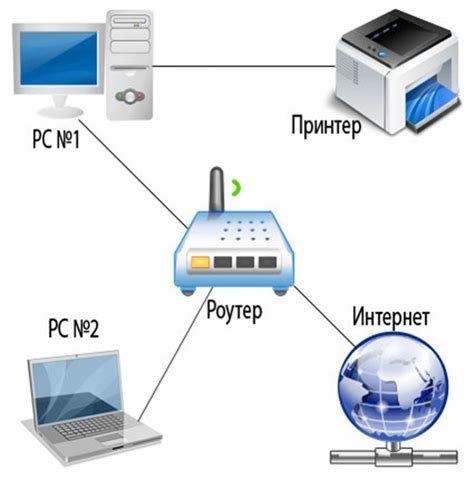
При подключении устройства к сети можно выбрать из нескольких вариантов, в зависимости от возможностей устройства и требований пользователя.
1. Проводное соединение
Устройство подключается к сети через сетевой кабель к роутеру или модему. Передача данных стабильная и быстрая.
2. Wi-Fi
Для подключения к сети через Wi-Fi необходим Wi-Fi роутер, совместимое устройство и наличие сигнала. Это позволяет свободно перемещаться без кабелей.
3. Мобильные сети
Если устройство может подключаться к мобильным сетям, можно использовать мобильный интернет. Для этого нужна SIM-карта с доступом к интернету и активной передачей данных. Подключение к мобильной сети позволяет использовать интернет вне зоны Wi-Fi.
4. Powerline-адаптеры
Powerline-адаптеры позволяют использовать электрическую проводку для передачи интернет-сигнала. Для этого нужны специальные устройства - powerline-адаптеры, которые подключаются к роутеру и розетке. Устройство, которое нужно подключить к сети, также должно быть связано с powerline-адаптером через сетевой кабель. Powerline-адаптеры обеспечивают стабильное интернет-соединение в любом помещении.
Выбор вида подключения зависит от предпочтений и требований пользователя. Важно использовать надежные пароли для безопасности.
Проводное подключение через Ethernet-кабель

- Подготовьте оборудование: устройство, Ethernet-кабель, модем или маршрутизатор.
- Убедитесь, что устройство имеет порт Ethernet (RJ-45).
- Подключите один конец кабеля к устройству.
- Подключите другой конец к модему или маршрутизатору.
При подключении к маршрутизатору используйте доступный сетевой порт. - Убедитесь в надежности соединений и избегайте контакта с кабелями питания или другими источниками помех.
- Включите модем или маршрутизатор и дождитесь, пока они инициализируются.
- На устройстве откройте "Параметры" или "Настройки" и найдите раздел "Сеть" или "Интернет".
- Выберите опцию "Ethernet" и убедитесь, что подключение активировано.
- Проверьте интернет-соединение, открыв любой веб-браузер и перейдя на любой сайт.
Теперь вы успешно подключили устройство к сети с помощью Ethernet-кабеля. Проводное подключение обеспечивает более стабильное и быстрое соединение по сравнению с Wi-Fi и особенно полезно, когда требуется высокая скорость передачи данных или надежность соединения.
Wi-Fi подключение с использованием роутера

Для подключения к Wi-Fi с использованием роутера, сначала необходимо настроить роутер. Когда роутер настроен, вы можете подключиться к Wi-Fi сети.
Вот простые шаги для подключения:
1. Подключите роутер к модему.
Убедитесь, что модем подключен к провайдеру Интернета и работает. Подключите роутер к модему по Ethernet-кабелю и проверьте надежность соединения.
2. Настройте Wi-Fi сеть.
Откройте браузер, введите IP-адрес роутера, найдите имя пользователя и пароль в документации. Создайте имя сети (SSID) и пароль для нее. Сохраните изменения.
3. Подключитесь к Wi-Fi сети.
Для подключения к Wi-Fi на вашем устройстве найдите вашу сеть и введите пароль. После успешного подключения вы сможете пользоваться интернетом.
Wi-Fi через роутер обеспечивает быструю передачу данных, беспроводной доступ к интернету с нескольких устройств и возможность подключить несколько устройств к одной сети.
Следуйте простым шагам, чтобы насладиться удобным беспроводным интернет соединением!
Использование сетевого адаптера для беспроводного соединения

Для этого нужно выполнить следующие шаги:
- Проверьте поддержку беспроводного подключения устройством и наличие сетевого адаптера.
- Установите драйверы для сетевого адаптера, если они не установлены.
- Включите Wi-Fi на устройстве через настройки или специальные клавиши на клавиатуре.
- Выберите нужную Wi-Fi сеть из списка доступных сетей.
- Введите пароль для выбранной сети, если потребуется.
- Подождите пока ваш компьютер установит соединение с выбранной Wi-Fi сетью.
После этого вы успешно подключите ваш компьютер к Wi-Fi сети с использованием сетевого адаптера.
Мобильная передача данных через USB-кабель

Для начала подключите смартфон или планшет к компьютеру с помощью USB-кабеля. После установки соединения, разрешите передачу данных через USB на мобильном устройстве.
Для этого сделайте следующее:
- Откройте Настройки на своем мобильном устройстве.
- Выберите раздел Подключение и обмен данными.
- Найдите пункт USB-соединение и нажмите на него.
- В меню выберите режим USB-передача файлов или USB-только зарядка.
После выбора режима USB-передачи данных компьютер найдет устройство и установит драйверы. После этого можно передавать файлы, обмениваться данными и использовать интернет через мобильную сеть устройства.
Но помните, что это может увеличить потребление энергии устройства, поэтому лучше заряжайте его или используйте этот способ только при необходимости.
USB-кабель - простой и доступный способ подключения мобильного устройства к сети. Он позволяет обмениваться данными и использовать интернет даже там, где Wi-Fi недоступен. Если вам удобно подключать устройство к компьютеру, это - отличный вариант для соединения.
Подключение через Bluetooth
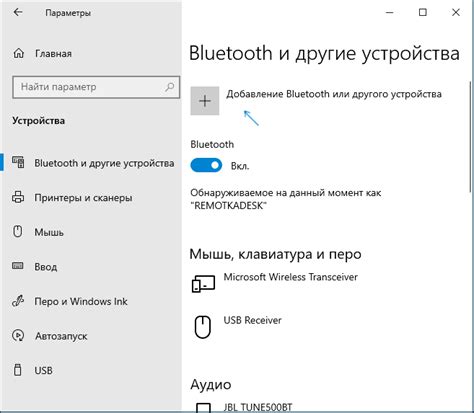
Для подключения устройства к сети через Bluetooth выполните следующие шаги:
- Включите Bluetooth на устройстве, к которому хотите подключиться.
- Включите Bluetooth на вашем устройстве.
- Настройте ваше устройство на обнаружение других Bluetooth-устройств.
- Выберите нужное устройство из списка обнаруженных устройств.
- Может потребоваться ввод пароля или кода доступа для установки соединения.
- После успешного подключения устройство будет готово к использованию.
Bluetooth-технология может быть использована для подключения различных устройств, таких как наушники, колонки, клавиатуры, мыши и многое другое. Она позволяет передавать данные между устройствами на короткие расстояния без использования проводов.
Важно отметить, что диапазон действия Bluetooth-соединения ограничен, и устройства должны находиться в пределах его области покрытия для стабильного соединения.
Использование сетевых адаптеров Powerline для передачи данных по электрической сети

Сетевые адаптеры Powerline представляют собой удобное и эффективное решение для расширения домашней сети. Они позволяют передавать данные по электрической сети, что особенно полезно в случаях, когда беспроводное подключение неэффективно или недоступно.
Идея сетевых адаптеров Powerline - использовать электрическую проводку дома для передачи данных. Адаптеры подключаются к розеткам, образуя сеть для передачи данных между устройствами.
Преимущество использования адаптеров Powerline - простота установки. Просто вставьте их в розетки, они автоматически начнут передавать данные. Для безопасности часто используется шифрование данных между адаптерами, защищая информацию.
Сетевые адаптеры Powerline обладают высокой скоростью передачи данных, достигая скорости до нескольких сотен мегабит в секунду. Это позволяет передавать высококачественное видео, скачивать файлы и играть онлайн-игры без задержек и снижения качества.
Однако при использовании сетевых адаптеров Powerline следует учитывать некоторые ограничения. Например, требуется правильное распределение нагрузки на электрической проводке, и качество передачи данных может снижаться при передаче через разные электрические цепи или на большие расстояния.
В целом, использование сетевых адаптеров Powerline удобно и эффективно для подключения устройств к домашней сети, используя существующую электрическую проводку. С учетом ограничений, таких как распределение нагрузки и качество проводки, сетевые адаптеры Powerline могут быть отличным решением для расширения и улучшения домашней сети.